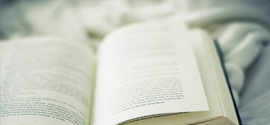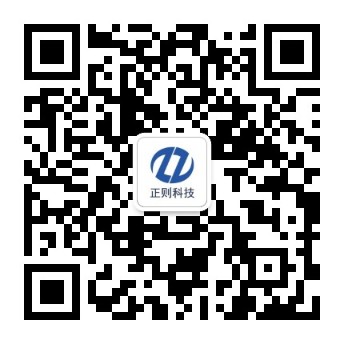您现在的位置是: 网站首页> 精品案例 系统内存不足(out of memory),导致程序初始化失败、资源分配异常,进而引发一系列连锁错误(如连接中断)
系统内存不足(out of memory),导致程序初始化失败、资源分配异常,进而引发一系列连锁错误(如连接中断)
 若谷
2025-10-22
328 人已围观
【演示URL:】
若谷
2025-10-22
328 人已围观
【演示URL:】
简介系统内存不足(out of memory),导致程序初始化失败、资源分配异常,进而引发一系列连锁错误(如连接中断)。问题剖析及解决方案(不同的Linux系统有差异,大家谨慎操作。)
错误解析
解决方法
一、修改系统级文件描述符限制(全局总限制)
1. 编辑内核配置文件
# 用 vim 编辑系统内核配置(需 root 权限) sudo vim /etc/sysctl.conf
2. 添加 / 修改系统级限制
fs.file-max = 1048576
3. 使配置立即生效
sudo sysctl -p
二、修改用户级文件描述符限制(针对运行 Codes 服务的用户)
1. 编辑用户限制配置文件
sudo vim /etc/security/limits.conf
2. 添加用户级限制
# 软限制:达到时警告,可临时超过(但不建议) * soft nofile 65535 # 硬限制:绝对上限,不可超过(需小于系统级 fs.file-max) * hard nofile 65535
3. 使配置生效
三、为容器单独设置文件描述符限制(关键)
1. 编辑 docker-compose.yml(你的文件路径:$CODES_HOME/docker-compose.yml)
vim $CODES_HOME/docker-compose.yml
2. 在 codes_web_server 服务的配置中添加 ulimits 字段
services:
codes_web_server: # 找到该服务的配置
# 其他配置(镜像、端口等)...
ulimits:
nofile:
soft: 65535 # 容器内软限制
hard: 65535 # 容器内硬限制
# 若有内存限制,也需调整(见步骤三)
mem_limit: 4g # 根据宿主机内存调整(如宿主机8G内存,可设4-6G)
mem_reservation: 2g # 预留内存(可选)
相关文章
-
 Linux常用的shell命令汇总
Linux系统下常用的系统级命令,包括软硬件查看、修改命令,有CPU、内存、硬盘、网络、系统管理等命令。
文章阅读
Linux常用的shell命令汇总
Linux系统下常用的系统级命令,包括软硬件查看、修改命令,有CPU、内存、硬盘、网络、系统管理等命令。
文章阅读
-
 初始化容量大于2TB的Linux数据盘,开机自动挂载磁盘分区
初始化容量大于2TB的Linux数据盘,开机自动挂载磁盘分区;介绍了初始化容量大于2TB的Linux数据盘(parted)的操作场景、前提条件、划分分区并挂载磁盘、设置开机自动挂载磁盘分区。
文章阅读
初始化容量大于2TB的Linux数据盘,开机自动挂载磁盘分区
初始化容量大于2TB的Linux数据盘,开机自动挂载磁盘分区;介绍了初始化容量大于2TB的Linux数据盘(parted)的操作场景、前提条件、划分分区并挂载磁盘、设置开机自动挂载磁盘分区。
文章阅读
-
 Linux系统通过ssh访问另一台内网服务器
Linux系统通过ssh访问另一台内网服务器
文章阅读
Linux系统通过ssh访问另一台内网服务器
Linux系统通过ssh访问另一台内网服务器
文章阅读
-
 系统内存不足(out of memory),导致程序初始化失败、资源分配异常,进而引发一系列连锁错误(如连接中断)
系统内存不足(out of memory),导致程序初始化失败、资源分配异常,进而引发一系列连锁错误(如连接中断)。问题剖析及解决方案(不同的Linux系统有差异,大家谨慎操作。)
文章阅读
系统内存不足(out of memory),导致程序初始化失败、资源分配异常,进而引发一系列连锁错误(如连接中断)
系统内存不足(out of memory),导致程序初始化失败、资源分配异常,进而引发一系列连锁错误(如连接中断)。问题剖析及解决方案(不同的Linux系统有差异,大家谨慎操作。)
文章阅读
-
 初始化Linux数据盘(fdisk)并 设置开机自动挂载磁盘分区
初始化Linux数据盘(fdisk)并 设置开机自动挂载磁盘分区
文章阅读
初始化Linux数据盘(fdisk)并 设置开机自动挂载磁盘分区
初始化Linux数据盘(fdisk)并 设置开机自动挂载磁盘分区
文章阅读
-
 初始化Linux数据盘(parted),开机自动挂载磁盘分区
MBR支持的磁盘最大容量为2 TB,GPT最大支持的磁盘容量为18 EB,因此当您初始化容量大于2 TB的磁盘时,分区形式请采用GPT。对于Linux操作系统而言,当磁盘分区形式选用GPT时,fdisk分区工具将无法使用,需要采用parted工具。
文章阅读
初始化Linux数据盘(parted),开机自动挂载磁盘分区
MBR支持的磁盘最大容量为2 TB,GPT最大支持的磁盘容量为18 EB,因此当您初始化容量大于2 TB的磁盘时,分区形式请采用GPT。对于Linux操作系统而言,当磁盘分区形式选用GPT时,fdisk分区工具将无法使用,需要采用parted工具。
文章阅读
 程序员(若谷)的博客
程序员(若谷)的博客